Как восстановить пароль Apple ID.
- Как восстановить пароль Apple ID на странице учетной записи Apple ID
- Как восстановить пароль Apple ID с помощью двухфакторной аутентификации
- Как восстановить пароль Apple ID с помощью WooTechy iDelock
Продукция Apple, требует регистрации и обзаведением уникального идентификатора в системе Apple ID. Он дает возможность пользоваться почтовым сервизом Apple, делать покупки в iTunes Store и иметь доступ к облаку iCloud. Он также дейстсвителен для настройки параметров Apple ID на Mac. И что же будет, если мы потеряем iPhone или забудем свой Apple ID??? Спокойно, скажем мы вам, это еще не конец света! Вы сможете восстановить пароли. И вот что для этого нужно сделать.
- Как восстановить пароль Apple ID на странице учетной записи Apple ID.
Один из простых способов восстановить пароль Apple ID – перейти на страницу учетной записи Apple ID. Это можно сделать на компьютере, iPad или iPod touch. Для этого надо выполнить следующие действия:
- На странице учетной записи Apple ID нужно выбрать «Забыли Apple ID или пароль».
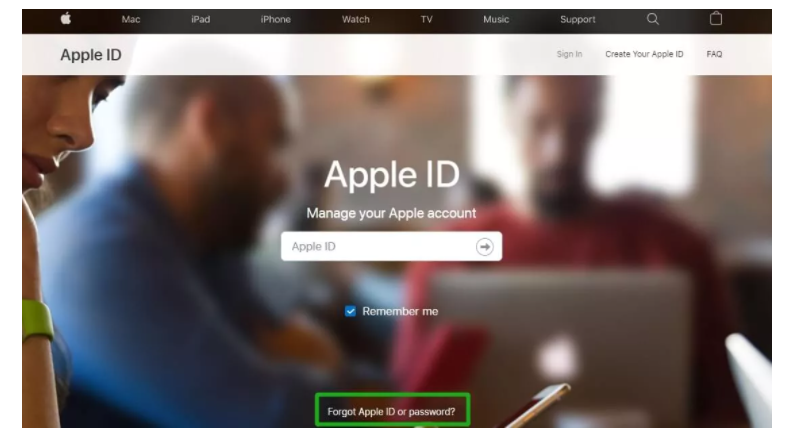
- Далее вам нужно будет ввести свой Apple ID, который, будет вашим адресом электронной почты учетной записи Apple.
- После того, как вы введете его, нужно выбрать «Продолжить».
- Затем вы нажмете «Сбросить пароль».
- Если вы вошли в iCloud и у вас включен пароль, вам следует ввести пароль для вашего устройства.
- Далее следуйте инструкциям на экране, чтобы обновить свой пароль.
Если ваш компьютер MAC.
В macOS Catalina:
- Выберите меню Apple
- Системные настройки
- кликните Apple ID.
- далее Пароль и безопасность.
- нажмите «Забыли Apple ID или пароль» и следуйте инструкциям на экране.
- Кликните Изменить пароль.
Перед тем, как вы сможете сбросить пароль Apple ID, вам потребуется ввести пароль, который вы использовали для разблокировки Mac.
В macOS Mojave, High Sierra или Sierra.
- Выберите меню Apple
- Системные настройки
- кликните iCloud.
- Выберите «Сведения об учетной записи».
- Если вас попросят ввести пароль Apple ID, выберите «Забыли Apple ID или пароль» и следуйте инструкциям на экране.
- Кликните Безопасность.
Перед тем, как вы сможете сбросить пароль Apple ID, вам потребуется ввести пароль, который вы использовали для разблокировки Mac.
- Как восстановить пароль Apple ID с помощью двухфакторной аутентификации.
Двухфакторная аутентификация обезопасит ваш аккаунт от взлома хакеров. Ее также предоставляет сервис application.apple.com.
Вам отправят код на ваше зарегистрированное устройство, и после того, как введете код, вы сможете продолжить пользование сервисом. Однако, если вы хотите восстановить свою учетную запись Apple или пароль Apple ID, нужно выполнить следующие действия.
- Перейдите на сайт apple.com и введите свой Apple ID.
- Далее введите номер, связанный с вашей учетной записью, и нажмите "Продолжить".
- Затем вы получите сообщение, разрешаете ли вы сбросить пароль. Нужно нажать Разрешить.
- После этого вы вводите свой пароль и выбираете “Готово”.
- Наконец, ввoдите новый пароль Apple ID и подтвeрждаете его, затем нажимаете «Готово».
- Как восстановить пароль Apple ID с помощью WooTechy iDelock.
Если вы не можете восстановить пароль Apple ID. Разблокируйте его с помощью WooTechy iDelock. Использование WooTechy iDelock отличный способ избавиться от головной боли.
Шаг 1. Запустите WooTechy iDelock на вашем компьютере. И нажмите Разблокировать Apple ID.
Шаг 2. Затем подключите устройство к компьютеру с помощью кабеля USB. И нажмите “Начать”
Шаг 3. Вам надо дождаться его разблокировки и следовать остальным инструкциям на экране.
Если включена функция «Найти iPhone» вы можете столкнуться с некоторыми проблемами.
Для того чтобы отключить функцию «Найти iPhone», вам необходимо:
Перейти в «Настройки», затем «Общие» и выберите «Сбросить все настройки».
После сброса настроек ваше устройство перезагрузится, и iDelock начнет работать с восстановлением учетной записи Apple.
Когда процесс будет завершен, Apple ID и учетная запись iCloud больше не будут зарегистрированы на устройстве. Итак, теперь вам нужно настроить свое устройство с новым идентификатором Apple ID.



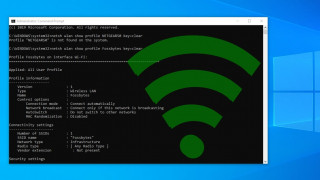

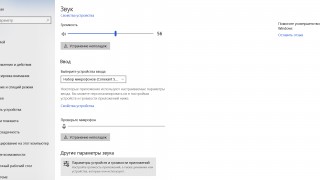




 Как перенести данные с одного компьютера на другой
Как перенести данные с одного компьютера на другой Как ускорить работу старого iPhone или iPad
Как ускорить работу старого iPhone или iPad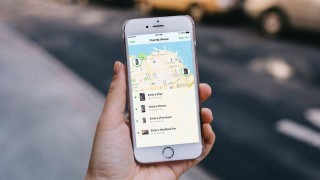 Как отследить мобильный телефон
Как отследить мобильный телефон Как работать с Гугл Диском и эффективно организовать Google Диск
Как работать с Гугл Диском и эффективно организовать Google Диск  5 методов скачать видео с Youtube бесплатно
5 методов скачать видео с Youtube бесплатно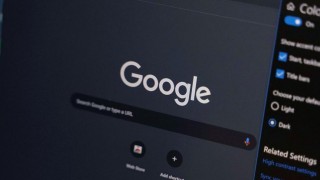 Как создать собственную тему в браузере Chrome
Как создать собственную тему в браузере Chrome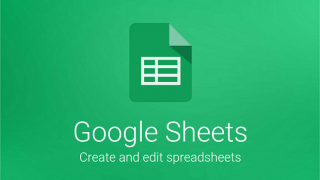 Как эффективно пользоваться Google Sheets
Как эффективно пользоваться Google Sheets